Πώς να μετατρέψετε 8 χιλιοστά σε DVD με υψηλή ποιότητα - Χρήσιμες συμβουλές
Αν και τα περιεχόμενα 8 mm ήταν ο τυπικός τρόπος για οικιακές ταινίες στη δεκαετία του 1960, δυστυχώς, το υλικό που είναι αποθηκευμένο σε φορμά 8 mm δεν χρησιμοποιείται πλέον σήμερα. Επομένως, η μεταφορά 8 χιλιοστών σε DVD είναι ο καλύτερος τρόπος για να διατηρήσετε για πάντα αυτές τις παλιές, όμορφες αναμνήσεις. Μπορεί να είναι δύσκολο στην αρχή, αλλά ευτυχώς, αυτή η ανάρτηση σας έδωσε λύσεις, με τρία εύκολα βήματα για τη μεταφορά 8 mm σε DVD και μερικές συμβουλές για γρήγορη εγγραφή και μετατροπή 8 mm. Κάντε κύλιση προς τα κάτω τώρα!
Λίστα οδηγών
Βήμα 1: Προετοιμάστε αυτό που χρειάζεστε Βήμα 2: Αναπαραγωγή και εγγραφή 8 χιλιοστών στην κάμερα Βήμα 3: Εγγραφή εγγεγραμμένης ταινίας 8 mm σε DVD Περισσότερες συμβουλές για εγγραφή και μετατροπή 8 χιλιοστών σε DVD FAQsΒήμα 1: Προετοιμάστε αυτό που χρειάζεστε
Η συλλογή όλων όσων χρειάζεστε είναι το πρώτο βήμα για τη μετατροπή φιλμ 8 mm σε DVD. Η καταγραφή τους είναι ίσως η πιο απλή προσέγγιση για τη μετατροπή τους. Παρόλο που μπορεί να μην είναι ιδανική μέθοδος μετατροπής και έχει μερικά μειονεκτήματα που μπορεί να συναντήσετε, λειτουργεί καλά για έργα. Μπορεί να μετανιώσετε που δεν το δοκιμάσατε. Έτσι, ετοιμαστείτε με (1) φιλμ 8 mm, (2) μια κορυφαία βιντεοκάμερα, (3) έναν προβολέα και (4) μια τέλεια επιφάνεια προβολής.
Αργότερα, η συνολική διαδικασία θα είναι απλή, καθώς το μόνο που έχετε να κάνετε είναι να εγγράψετε το φιλμ 8 mm καθώς αναπαράγεται μέσω του προβολέα και στη συνέχεια να εγγράψετε 8 mm σε DVD. Δείτε αναλυτικά τα επόμενα βήματα για τον τρόπο εκτέλεσης.
Βήμα 2: Αναπαραγωγή και εγγραφή 8 χιλιοστών στην κάμερα
Ήρθε η ώρα να συνεχίσετε με τη μετατροπή 8 χιλιοστών σε DVD, τοποθετώντας την ταινία σας στην οθόνη του προβολέα. Για να αποφύγετε την περικοπή των άκρων, βεβαιωθείτε ότι είναι τοποθετημένη στο κέντρο του πλαισίου. Στη συνέχεια, αφού ολοκληρωθούν όλες οι ρυθμίσεις με τον προβολέα και τη βιντεοκασέτα 8 mm, τοποθετήστε την κάμερά σας στο τέλειο μέρος για να κάνετε καθαρές λήψεις σε πλήρη οθόνη του φιλμ 8 mm. Στη συνέχεια, ενεργοποιήστε την κάμερά σας και ξεκινήστε το βίντεο 8 χιλιοστών.
Μέχρι να τελειώσει το φιλμ 8 mm, αφήστε τη βιντεοκάμερα να χειριστεί οτιδήποτε άλλο. Μόλις ολοκληρωθεί αυτή η εργασία, μπορείτε να προχωρήσετε στην παρακάτω διαδικασία.
Βήμα 3: Εγγραφή εγγεγραμμένης ταινίας 8 mm σε DVD
Έχετε αποτυπώσει τα πάντα στο φιλμ 8 χιλιοστών σας; Εάν ναι, ολοκληρώστε τη διαδικασία μετατροπής 8 χιλιοστών σε DVD εγγράφοντας το εγγεγραμμένο βίντεο σε DVD με AnyRec DVD Creator. Αυτό το φανταστικό, δωρεάν λογισμικό Windows και Mac εγγράφει τα πάντα, όπως βίντεο, αρχεία ήχου και εικόνες, σε DVD/φακέλους και αρχεία ISO. Όχι μόνο αυτό, αλλά φροντίζει και για την εξατομίκευση των μενού του DVD, όπως αλλαγή του κουμπιού, της μικρογραφίας, των γραμματοσειρών κειμένου, των στυλ, των χρωμάτων, των υπότιτλων και πολλά άλλα σύμφωνα με τις απαιτήσεις σας. Δεν θα ανησυχείτε για την ταχύτητα, καθώς αυτός ο μετατροπέας 8 mm σε DVD υποστηρίζει επίσης ένα εξαιρετικά γρήγορο DVD και Blu-ray-καύση ταχύτητα διατηρώντας την υψηλή ποιότητα που όλοι θέλουν.

Εγγράψτε όλους τους τύπους βίντεο, όπως MP4, AVI, VOB, DivX και άλλα, σε DVD υψηλής ποιότητας.
Υποστηρίξτε ένα ενσωματωμένο πρόγραμμα επεξεργασίας για περικοπή, περικοπή, περιστροφή, προσθήκη υδατογραφημάτων κ.λπ., στο βίντεό σας.
Αλλάξτε τη μικρογραφία του DVD, το πλαίσιο μενού, το κουμπί, τα στυλ κειμένου και τις γραμματοσειρές για φιλμ 8 mm.
Λάβετε μια προεπισκόπηση όλων των προσαρμογών DVD που εφαρμόσατε πριν εγγράψετε 8 mm.
100% Secure
100% Secure
Βήμα 1.Μεταβείτε στο κουμπί "Προσθήκη αρχείων" μόλις εκκινήσετε το AnyRec DVD Creator. Ανεβάστε τα εγγεγραμμένα βίντεο 8 χιλιοστών για εγγραφή σε DVD. Τοποθετήστε το δίσκο σας στη μονάδα DVD του υπολογιστή σας.
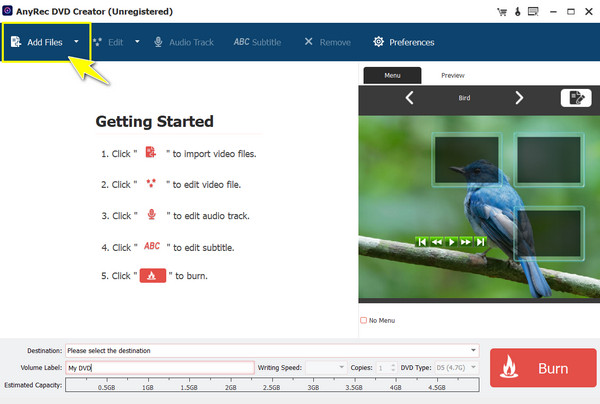
Βήμα 2.Στη συνέχεια, μπορείτε να προσαρμόσετε την ετικέτα τόμου και την ταχύτητα εγγραφής ή να ορίσετε πόσα αντίγραφα θέλετε στον παρακάτω πίνακα. Δείτε την προεπισκόπηση του βίντεο κάνοντας κλικ στην επιλογή "Προεπισκόπηση".
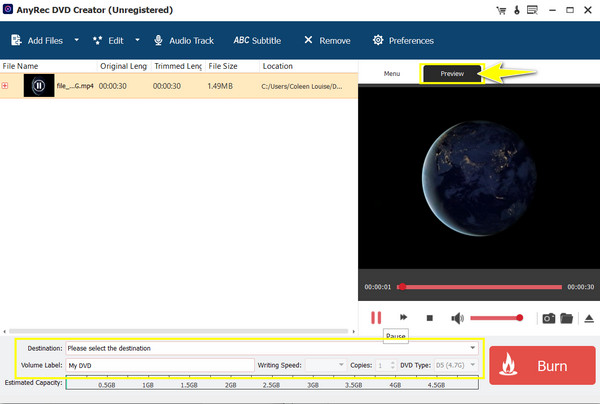
Βήμα 3.Αργότερα, προσθέστε περισσότερα κομμάτια κάνοντας κλικ στο κουμπί "Audio Track" παραπάνω ή κάντε κλικ στο κουμπί "Edit" για περικοπή, περικοπή, περιστροφή κ.λπ. Τέλος, κάντε κλικ στο κουμπί "Burn" για να μετατρέψετε 8mm σε DVD.
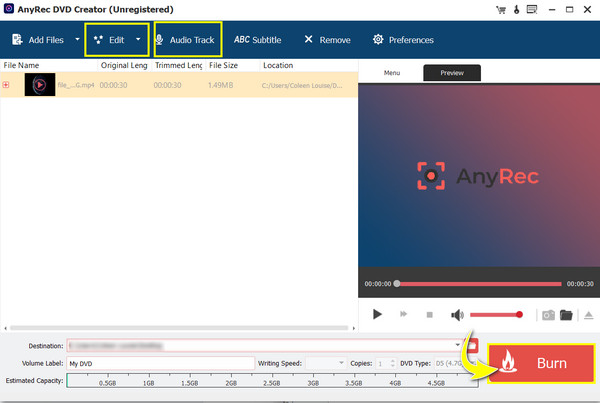
100% Secure
100% Secure
Περισσότερες συμβουλές για εγγραφή και μετατροπή 8 χιλιοστών σε DVD
Μετά από όλες τις λεπτομέρειες που έχετε συγκεντρώσει για να μετατρέψετε 8 χιλιοστά σε DVD, υπάρχουν και άλλες διαθέσιμες συμβουλές για να μεταφέρετε το φιλμ 8 χιλιοστών σε DVD που δεν γνωρίζετε. Γνωρίστε τους παρακάτω.
1. Χρησιμοποιήστε την υπηρεσία μεταφοράς ταινίας σε DVD 8 mm
Ευτυχώς, υπάρχουν πολλές υπηρεσίες που προσφέρονται που καλύπτουν τη μετατροπή των ταινιών σας σε DVD, όπως το Kodak Digitizing Box. Με αυτό, βίντεο 8 mm μπορεί να αποθηκευτεί σε δίσκο ή σε άλλες ψηφιακές μορφές. Φυσικά, έχει ένα τίμημα. Ο επαγγελματίας θα ξεκινήσει τη μετατροπή και η ενημέρωση θα σας σταλεί μέσω email. Μετά τη διαδικασία, το πρωτότυπο βίντεο, μαζί με τον δίσκο θα σας παραδοθεί.
2. Χρησιμοποιήστε έναν μετατροπέα 8 mm σε DVD
Όπως και με τη χρήση της υπηρεσίας μεταφοράς, υπάρχουν στην αγορά μετατροπείς ταινίας 8 mm, όπως ο σαρωτής μετατροπέα ταινίας Super 8. Η χρήση του σωστού θα ψηφιοποιήσει το βίντεο 8 χιλιοστών καρέ καρέ με υψηλή ποιότητα. Απλά πρέπει να συνδέσετε το φιλμ 8 mm χρησιμοποιώντας έναν κατάλληλο προσαρμογέα πριν ξεκινήσετε τη διαδικασία. Μετά από όλα αυτά, το βίντεο μετατρέπεται σε ψηφιακή ταινία και στη συνέχεια το περιεχόμενο θα μετατραπεί σε DVD. Ωστόσο, αυτά τα εργαλεία είναι πάντα ακριβά.
FAQs
-
Τι πράγματα πρέπει να προετοιμάσω για να μετατρέψω κασέτες βιντεοκάμερας σε DVD;
Η μετατροπή κασετών βιντεοκάμερας απαιτεί μια υποδοχή που θα συνδυάζει τη βιντεοκάμερά σας με τον υπολογιστή σας για την καταγραφή του περιεχομένου. Μετά από αυτό, χρησιμοποιήστε το λογισμικό δημιουργίας DVD για να προσαρμόσετε ένα DVD με κεφάλαια, μενού και άλλες επιλογές.
-
Ποιες συσκευές παίζουν φιλμ 8mm;
Οι κασέτες βίντεο 8 mm ή το κανονικό Video8 των 8 mm μπορούν να αναπαραχθούν χρησιμοποιώντας βιντεοκάμερες Digital8, Hi8 και Video8. Εν τω μεταξύ, τα βίντεο Hi8 μπορούν να αναπαραχθούν χρησιμοποιώντας Digital8 και Hi8, αλλά όχι με Video8.
-
Η χρήση βιντεοκάμερας για τη μετατροπή βιντεοκασέτας 8 mm σε DVD εξασφαλίζει υψηλή ποιότητα;
Όχι. Η χρήση βιντεοκάμερας για την εγγραφή του φιλμ 8 mm και στη συνέχεια τη μετατροπή του σε DVD δεν εγγυάται ένα βίντεο υψηλής ποιότητας. Ωστόσο, μπορείτε να έχετε μια εγγραφή πολύ υψηλής ποιότητας εάν η βιντεοκάμερα που χρησιμοποιείτε υποστηρίζει την εγγραφή εικόνων ποιότητας και, ταυτόχρονα, δεν είναι φιλική προς τον προϋπολογισμό.
-
Πώς μετατρέπετε βίντεο 8 χιλιοστών σε ψηφιακό;
Αρχικά, χρησιμοποιήστε ένα κατάλληλο καλώδιο που θα συνδέσει τη βιντεοκάμερα στον υπολογιστή σας. Στη συνέχεια, χρησιμοποιήστε το σωστό λογισμικό για να μετατρέψετε το φιλμ 8 mm σε ψηφιακή μορφή σε σκληρό δίσκο, DVD ή άλλο χώρο αποθήκευσης.
-
Πόσο διαρκεί η διάρκεια ζωής του φιλμ 8 χιλιοστών;
Το φιλμ 8 mm θα μπορούσε να διαρκέσει για 70 χρόνια, αλλά εξαρτάται από τον τρόπο αποθήκευσης, την ποιότητα του φιλμ, τον τρόπο φροντίδας του και άλλους παράγοντες που μπορείτε να σκεφτείτε.
συμπέρασμα
Όπως βλέπετε, δεν χρειάζεται να ξοδέψετε τόσα πολλά για να μετατρέψετε 8 χιλιοστά σε DVD. Χρειάζεστε συσκευή εγγραφής ποιότητας. ένας προβολέας είναι μια επιλογή, αλλά μπορείτε επίσης να χρησιμοποιήσετε άλλες πιο γιγαντιαίες οθόνες που θα σας επιτρέψουν να τραβήξετε τέλεια το βίντεο 8 χιλιοστών, ακόμη και στο σπίτι. Αλλά, καθώς μπαίνεις στο μέρος που καίει, δεν υπάρχει καλύτερη επιλογή από αυτό AnyRec DVD Creator. Ακόμα κι αν έχετε ένα σωρό βίντεο για εγγραφή σε DVD, δεν θα έχετε πρόβλημα με την ταχύτητα και την ποιότητα εγγραφής. Μπορείτε επίσης να χρησιμοποιήσετε άλλες ενσωματωμένες λειτουργίες επεξεργασίας. Αξίζει αναμφίβολα τον χρόνο σας.
100% Secure
100% Secure
